-
![]() Windows向けデータ復旧
Windows向けデータ復旧
- Data Recovery Wizard Free購入ダウンロード
- Data Recovery Wizard Pro 購入ダウンロード
- Data Recovery Wizard WinPE購入ダウンロード
- Partition Recovery購入ダウンロード
- Email Recovery Wizard購入ダウンロード
- おまかせデータ復旧サービス
概要:
通常には、macOSのアップデートにより、データがなくなるのは滅多にありません。しかし、いくつの特別な場面でデータがなくなる可能性があります。本文では、macOSのアップデートによるデータ紛失の確率とそれを取り戻す方法を紹介します。
通常、macOSをアップデートしても、データが削除されたり、ハードディスクにあるすべてのデータが消去されることはありません。では、macOSをアップデートすると、すべてのデータが消去されるのでしょうか?
答えは「NO」です。

macOSのアップデートは自動的に行われます。いくつ特定の場面でmacOSアップデートより、データが紛失してしまう可能性があります。
それによって、Time Machineまたは信頼できるサードパーティのMacバックアップソフトウェアを使用して、Mac上の重要なファイルのバックアップを作成することを皆さんに強くお勧めします。説明したように、macOSの後続のメジャーリリースにアップグレードしてもユーザーデータには影響しませんが、万が一、アップデートのインストールプロセスがうまくいかず、ハードドライブに損傷を与えることがあります。その結果、相当な量のデータが失うことになります。
そのほか、27%のMacユーザーがmacOSのアップデート中に予期せぬデータ喪失を経験しており、その原因の90%以上は内蔵ハードディスクの空き容量不足です。
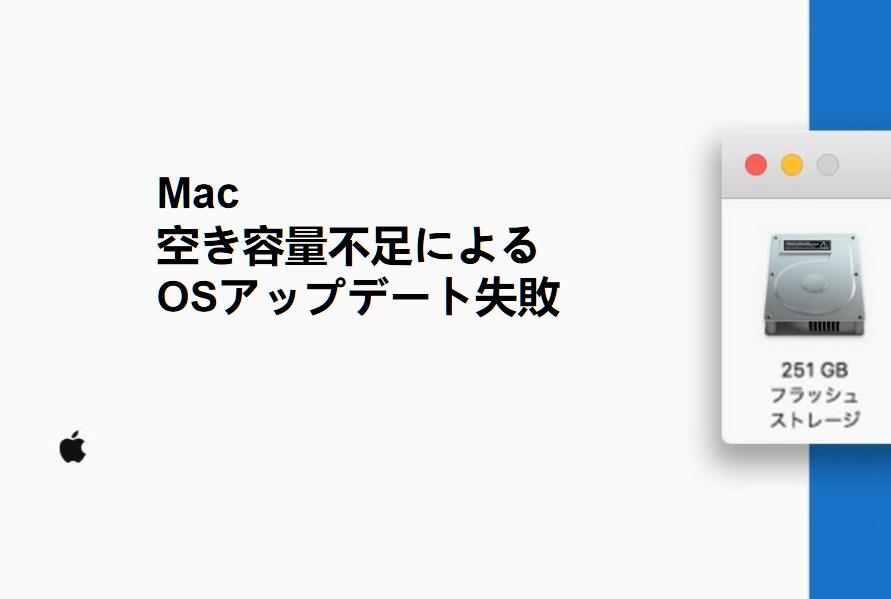
残りの10%のデータ損失のケースは、様々なエラーによるmacOSアップデートの中断や失敗に起因しています。
一応まとめて見ると、macOSアップデートよるデータ紛失は主に以下の二つの原因で起こります。

新しいmacOSバージョンへのアップデートに成功した方は、おめでとうございます。しかし、次のバージョンアップの前に、バックアップを取ることを忘れないでください。残念ながら、一部のユーザーではmacOSアップデートにより、データがなくなったらどう対処すれば良いのでしょうか?
ご心配なく!サードパーティーツールの力を借りてデータの復元作業を始めましょう。
本社のEaseUS Data Recovery Wizard for Macを皆さんに紹介します。
削除されたファイルの復元、ハードディスクのアンフォーマット、起動できないMacの状況からのデータへのアクセスを回復したいユーザー向けに特別に設計されています。
EaseUS Data Recovery Wizard for Macのメリット
ステップバイステップのガイドに従って、このMacデータ復元ソフトウェアを使用して、紛失したデータを取り戻すことができます。
ステップ1.ソフトを実行して、復元したいファイルがあった場所を選んで、[スキャン]をクリックします。

ステップ2.スキャンが終わるまでしばらく待ちます。

ステップ3.ソフトがすべての復元できるファイルをリストします。ファイルを一つずつプレビューして、復元したいのを選んで、[今すぐ復元]をクリックして保存します。

主な内容: